任务栏不显示打开的窗口绝对有效的解决办法!
来源:game773整合
作者:
时间:2024-03-11 10:08
小编:773游戏
在Windows系统下,我们打开任务、软件、Windows窗口(如文件夹)等时任务栏可以显示,方面用户切换,法这有时会出现任务栏不显示打开的窗口的问题,如果你遇到了,那么按下面的方法决对能解决。
解决方法如下:
方法一、删除注册表中的键值
1、 按Ctrl Alt Del组合键调出任务管理器,切换到“进程”选项卡,找到并关闭所有的explorer.exe和进程。
2、依次点击任务管理器的“文件”-“新建任务(运行)”,在打开的“创建新任务”对话窗口内输入“regedit”(不含引号)打开注册表编辑器,定位到HKEY_CURRENT_USER\Software\Microsoft\Windows\CurrentVersion\explorer\分支,找到并删除StuckRects2、Streams、StreamsMRU三个键值,退出注册表winwin7.com 。
3、 切换到任务管理器,依次点击菜单栏的“关机”-“重新启动”,重启电脑即可。
方法二、用软件恢复到初始状态
1、下载任务栏修复工具安装并打开Taskbar Repair Tool Plus
2、在软件主界面“任务栏问题”下拉菜单中点选“恢复到默认”,接着点击窗口右侧的“修复”按钮,再在弹出的提示窗口内点击“是”按钮,即可恢复任务栏到Windows默认的安装状态,
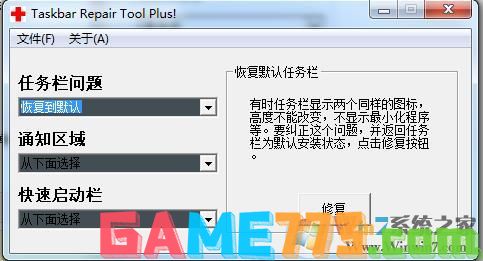
通过以上方法就可以修复任务栏不显示窗口的问题了,希望对大家有帮助。
上面就是任务栏不显示打开的窗口绝对有效的解决方法!的全部内容了,文章的版权归原作者所有,如有侵犯您的权利,请及时联系本站删除,更多任务栏不显示打开的窗口相关资讯,请关注收藏773游戏网。
解决方法如下:
方法一、删除注册表中的键值
1、 按Ctrl Alt Del组合键调出任务管理器,切换到“进程”选项卡,找到并关闭所有的explorer.exe和进程。
2、依次点击任务管理器的“文件”-“新建任务(运行)”,在打开的“创建新任务”对话窗口内输入“regedit”(不含引号)打开注册表编辑器,定位到HKEY_CURRENT_USER\Software\Microsoft\Windows\CurrentVersion\explorer\分支,找到并删除StuckRects2、Streams、StreamsMRU三个键值,退出注册表winwin7.com 。
3、 切换到任务管理器,依次点击菜单栏的“关机”-“重新启动”,重启电脑即可。
方法二、用软件恢复到初始状态
1、下载任务栏修复工具安装并打开Taskbar Repair Tool Plus
2、在软件主界面“任务栏问题”下拉菜单中点选“恢复到默认”,接着点击窗口右侧的“修复”按钮,再在弹出的提示窗口内点击“是”按钮,即可恢复任务栏到Windows默认的安装状态,
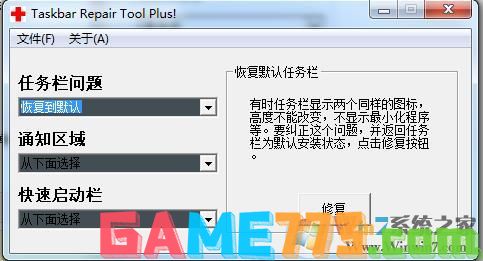
通过以上方法就可以修复任务栏不显示窗口的问题了,希望对大家有帮助。
上面就是任务栏不显示打开的窗口绝对有效的解决方法!的全部内容了,文章的版权归原作者所有,如有侵犯您的权利,请及时联系本站删除,更多任务栏不显示打开的窗口相关资讯,请关注收藏773游戏网。
下一篇:最后一页














